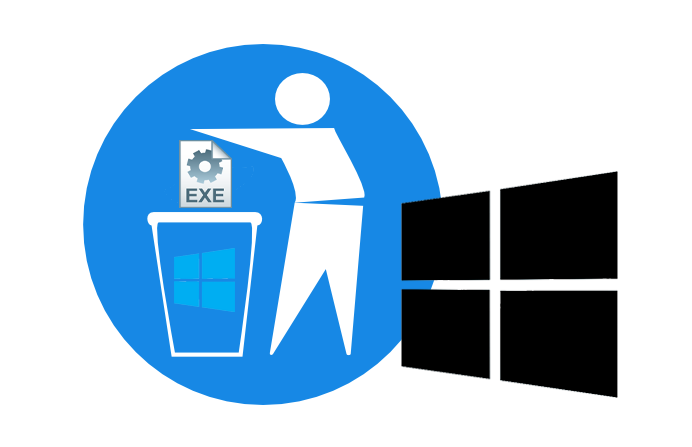Souhaitez-vous supprimer et désinstaller une application sur PC Windows? Sur tout système d’exploitation, la suppression de certains programmes peut être très bénéfique. Qu’il s’agisse d’un lecteur multimédia ou d’un navigateur web, désinstaller un logiciel libère l’espace disque, et même plus.
Vous éviterez aussi à votre processeur d’effectuer des calculs inutiles et permettrez ainsi à votre batterie de durer quelques minutes/heures de plus. Certains programmes, même inutilisés, peuvent surcharger l’ordinateur et décharger sa batterie rapidement.
N’installez que des programmes auxquels vous ferez parfois ou souvent recours et désinstallez toujours ceux qui ne vous sont plus d’aucune utilité. Cela vous évitera de surcharger inutilement votre ordinateur, ce qui peut aussi causer des problèmes de lenteur.
Comment désinstaller une application sur PC Windows ?
Il existe différentes méthodes pour désinstaller une application sur PC Windows. Etant sur Windows 10, 8 ou 7, vous pouvez le faire en passant par le panneau de configuration, en exécutant directement le fichier de désinstallation (Uninstall.exe) ou en utilisant un programme tiers de désinstallation.
Sur Windows 10, c’est aussi faisable en allant dans « Applications » des Paramètres Windows. Les applications concernées ici sont principalement celles installées via Windows Store. Elles ne peuvent pas être désinstallées à travers le panneau de configuration Windows.
Supprimer un programme Windows dans panneau de configuration
Rendez-vous dans le panneau de configuration de Windows. Recherchez-le à partir du menu démarrer, ou combinez les touches suivantes : WINDOWS + R. Dans la fenêtre qui vous sera présentée, saisissez « control » (sans guillemets) et cliquez sur OK ou appuyez sur Enter ←.
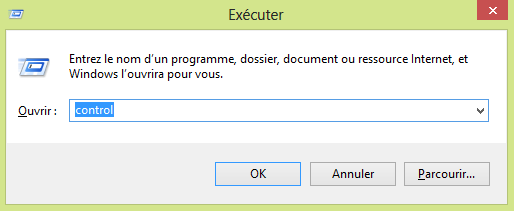
Sur Windows 8 ou 10, vous pouvez aussi combiner les touches WINDOWS + X et sélectionner le panneau de configuration. Dans le panneau de configuration, recherchez « Programmes » ou « Programmes et fonctionnalités », selon l’affichage des éléments.

Les options peuvent aussi se présenter de cette manière :

Cliquez sur « Désinstaller un programme ». La liste de programmes déjà installés vous sera affichée, ainsi que les détails relatifs à chaque programme dont ; l’éditeur, la date d’installation, la taille ainsi que la version.
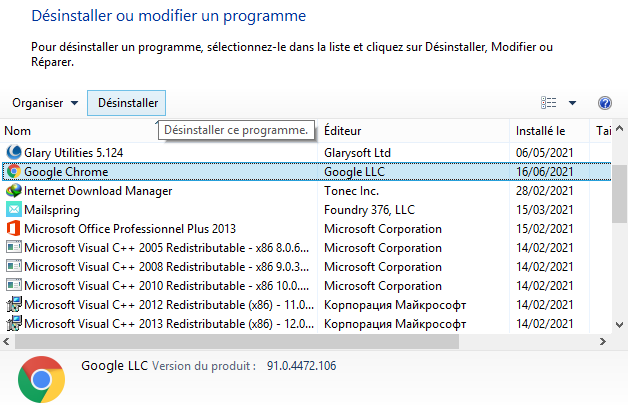
Pour désinstallera un programme sur Windows, cliquez sur celui de votre choix et rendez-vous au-dessus (Désinstaller). Le programme fera alors appel à son fichier de désinstallation et vous pourrez suivre les instructions. Notez que Windows ne vous permettra pas de désinstaller un programme en cours d’exécution. Vous devrez d’abord le fermer.
Lire aussi : Désactiver les mises à jour de Windows.
Supprimer un programme Windows par le fichier Uninstall.exe
Certains programmes Windows permettent d’accéder directement à leurs fichiers de désinstallation, en consultant le dossier du programme (disque local C/programmes). L’accès à ce fichier permet de désinstaller une application sur PC Windows, sans devoir passer par le panneau de configuration.
Rendez-vous dans le dossier du programme que vous souhaitez désinstaller. Le dossier de chacun des programmes installés sera trouvable dans le disque local C → Programmes.
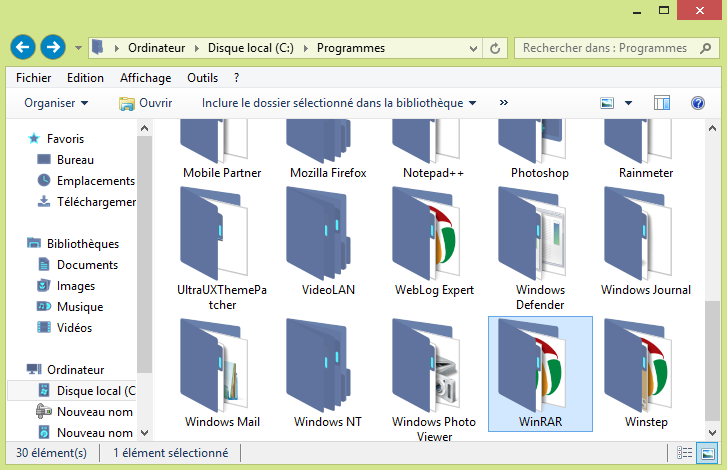
Ouvrez celui du programme concerné, cherchez le fichier Uninstall et lancez-le.
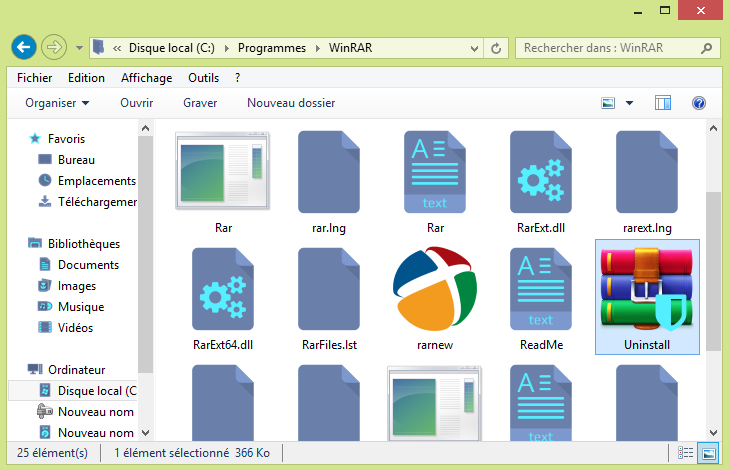
Pour désinstaller une application sur PC Windows, étant dans son dossier, lancez le fichier de désinstallation (Uninstall). Il existe un autre moyen plus simple, rendez-vous sur le bureau de Windows et faites un clic droit sur l’icône (raccourci) du programme à désinstaller :
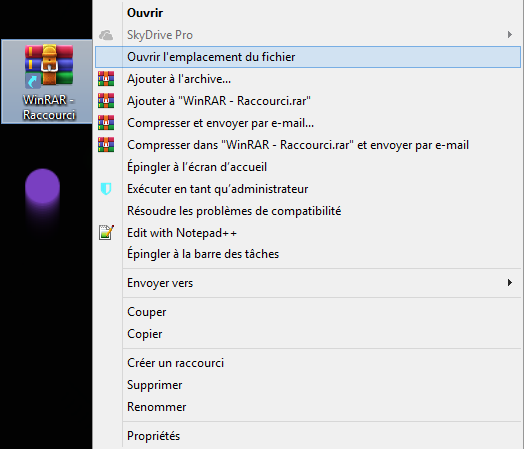
Sélectionnez « Ouvrir l’emplacement du fichier » et le dossier du programme vous sera affiché. Recherchez alors le fichier Uninstall et lancez-le.
Ne soyez pas surpris si, pour certains programmes, vous ne retrouvez pas ce fichier. Il n’est pas toujours accessible. Heureusement que vous avez d’autres moyens de désinstaller une application sur PC Windows.
Désinstaller une application sur PC Windows 11 et Win 10
Comme signalé au début, certaines applications (celles installées à travers Windows Store) sont à désinstaller en allant dans Applications, dans les Paramètres Windows.
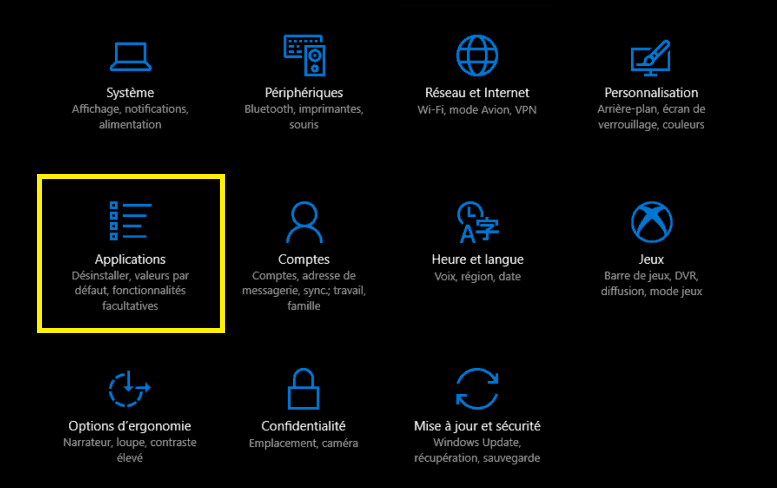
Rendez-vous dans les paramètres de Windows 10 pour gérer les applications. Dans « Applications et fonctionnalités » défilez pour sélectionner une application, cliquez sur « Désinstaller ». Elle sera alors supprimée de votre système d’exploitation.